
У першій і другій частинах з цієї серії статей ми розглянули основні етапи обробки портрета, а також використовували лайтрум для більш складної ретуші. Ми показали, як користуватися інструментом Spot Removal для видалення дефектів з шкіри, а також інструментом Adjustment Brush для пом'якшення шкіри. У цій заключній статті ми покажемо вам, як підвищити деталізацію і контраст в потрібних областях зображення, таких як волосся і очі. Це дозволить додати останні штрихи до портрета і зробити його дійсно чудовим. Ми також покажемо, як зробити ефект, який повторює дію фільтра High Pass в фотошопі. Він надає зображенню дуже контрастний і деталізований вид, особливо популярний останнім часом в вуличної фотографії.
Робимо погляд виразнішим
Залежно від того, як падає світло і як варто модель по відношенню до камери, найчастіше одне око буде світліше, ніж інший. Саме це і відбувається в нашому портреті. При роботі з очима потрібно особливу увагу приділяти тому, щоб не порушити природність, яка вже існує в образі. Дуже легко піддатися спокусі зробити краще, але насправді, краще ворог хорошого, у всьому потрібно дотримуватися помірності.
Для початку виберемо інструмент Adjustment Brush. натиснувши "К" на клавіатурі або вибравши його на панелі інструментів.
Скинемо поточні настройки, утримуючи ALT на РС або Opt на Мас і натиснувши кнопку Reset, яка з'явиться в верхньому лівому кутку панелі налаштувань кисті.
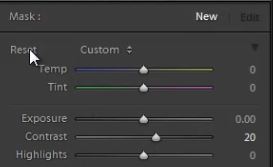
Давайте налаштуємо кисть, яку ми будемо використовувати для додання очам виразності. Поставимо значення Exposure на +0,39. Contrast на +11. Clarity на +7. Не турбуйтеся, якщо настройки кисті виявляться не зовсім підходящими саме для вашого зображення. Потім ми зможемо в будь-який час їх змінити, але спочатку потрібно намалювати маску.

Тепер збільшимо масштаб відображення до 3: 1. Це можна зробити в панелі Navigator в верхньому лівому кутку модуля Develop. Для навігації по збільшеному зображенню, миша, натискаючи і утримуючи ліву кнопку.

Тепер зафарбуйте очі, намагаючись зберегти природний малюнок світла. Для того, щоб побачити маску, натисніть "О". Ви також можете уточнити або видалити частину маски, утримуючи клавішу ALT на РС або Opt на Мас, тоді кисть буде прати маску.

На зображенні нижче ви зможете побачити, що очей, який знаходиться далі від камери, має більш темний білок. Ми не стали посилювати його яскравість, обмежившись невеликим підвищенням яскравості більш світлого очі. Інакше це виглядало б неприродно. Оскільки даний портрет знятий в темній тональності, то цілком нормально, що одне око залишається в тіні.

Підсилюємо деталізацію волосся
Тепер перейдемо до підвищення деталізації і контрасту на волоссі. Я часто використовую інструмент Adjustment Brush. щоб надати більшу чіткість волоссю. Давайте знову виберемо цей інструмент, скинемо настройки і встановимо Clarity +30 і Sharpness +11.
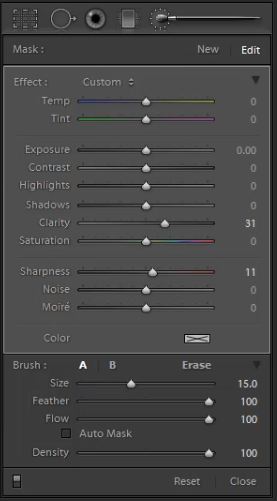
Зафарбуйте область волосся, уникаючи попадання на шкіру. Щоб побачити маску, натисніть "О". Якщо потрібно відкоригувати маску, утримуйте ALT на РС або Opt на Мас, тоді кисть перетвориться в ластик. Цей метод посилення структури волосся добре працює на жіночих Fashion-фотографіях.
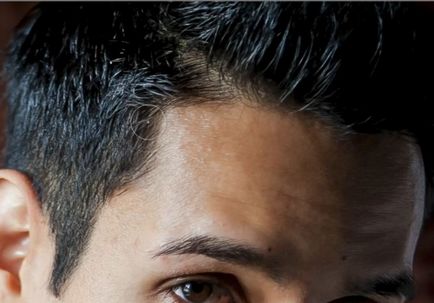
покращуємо деталізацію
Після того, як ми поліпшили вигляд очей і волосся, давайте додамо деталізації іншим частинам зображення. У цьому прикладі ми будемо зафарбовувати пензлем все зображення, за винятком обличчя та волосся. Просто видаліть їх з маски. Давайте створимо нову кисть, натиснувши New в панелі налаштування кисті. Це створить іншу кисть і маску, до яких можна застосовувати інші настройки.
Тепер встановіть Clarity +35, Shadows -11, Sharpness +13. Це створить дуже контрастний вигляд, схожий на ефект фільтра High Pass в Adobe Photoshop. Тепер поставте дуже великий розмір кисті і зафарбуйте всі зображення. Потім видаліть з маски шкіру і волосся. Утримуйте ALT на РС або Opt на Мас, тоді кисть перетвориться в ластик.

Натисніть "О" ще раз, щоб приховати маску, і ви побачите ефект від кисті. Як і будь-яка обробка, все ефекти дуже суб'єктивні, тому ви можете змінювати налаштування і шукати свій власний стиль, в залежності від конкретного зображення. Нижче ви побачите, що вийшло на цьому етапі. Ми виявили текстуру і колір в одязі і тканини крісла.

Створення ефекту High Pass в лайтрум
Використання цього ефекту не є обов'язковим, скоріше він на любителя. Ми просто хочемо показати вам техніку. Вуличні фотографи зробили такий стиль "гранж" вельми популярним. Як правило, цей ефект робиться в фотошопі за допомогою фільтра High Pass. Проте, з Lightroom 4 ми тепер можемо імітувати такий ефект з допомогою нових алгоритмів роботи інструменту Clarity.
